Wi-Fiを使う |
Webブラウザーからビデオカメラを設定する |
Webブラウザーからビデオカメラの設定を変更できます。

"MENU"をタッチする
(ビデオカメラの操作)
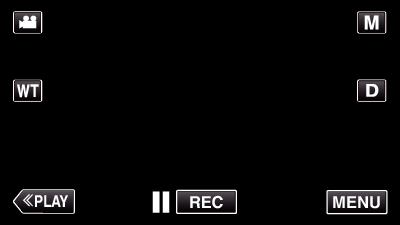
ショートカットメニューが表示されます。

ショートカットメニューの "Wi-Fi"(  )をタッチする
)をタッチする
(ビデオカメラの操作)
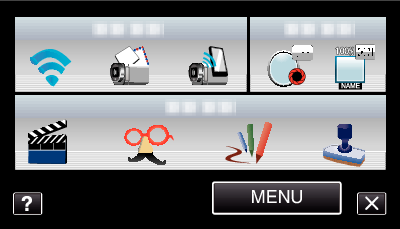

"ネットワーク設定"をタッチする
(ビデオカメラの操作)
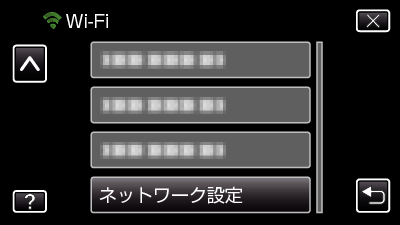

"WEBブラウザから設定"をタッチする
(ビデオカメラの操作)
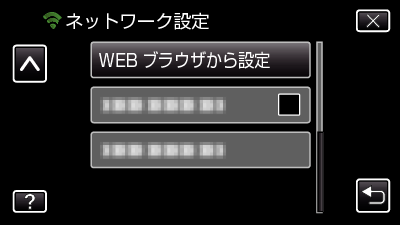

ビデオカメラの画面に表示されているSSIDとPASSを確認して、パソコンに接続先を登録する
(ビデオカメラの操作)
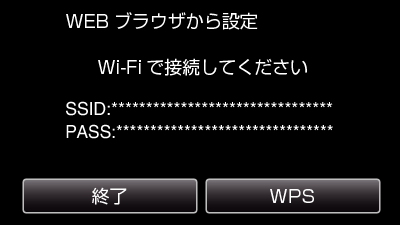
パソコンがビデオカメラに接続されると、ビデオカメラの画面にURLが表示されます。

ビデオカメラの画面に表示されているURLを確認して、Internet Explorer(WEBブラウザー)に入力する
(ビデオカメラの操作)
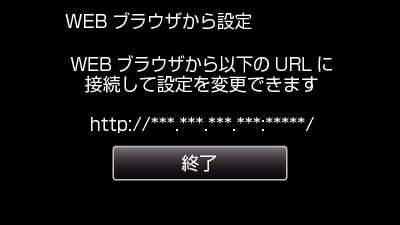
終了するときは "終了"をタッチしてください。
